Installieren von OpenVZ + Verwaltung von VMs über ISPConfig 3 (Debian 6.0)
Dieses Tutorial beschreibt die Installation eines OpenVZ-Hostservers zur Verwaltung virtueller Maschinen über das ISPConfig 3-Hosting-Kontrollfeld. OpenVZ ist eine leichtgewichtige Virtualisierungstechnologie für Linux-Server, ähnlich wie Jails auf *BSD-Systemen. Einzelheiten finden Sie unter http://www.openvz.org. ISPConfig 3 enthält ein Modul zur Verwaltung virtueller OpenVZ-Maschinen auf dem lokalen Server und auf entfernten Servern, auf denen ISPConfig ausgeführt wird.
Installation
Installieren Sie zuerst den OpenVZ-Kernel und die Dienstprogramme direkt aus dem Debian Squeeze-Repository.
Verwenden Sie unter 64-Bit-Linux (x86_64) diesen Befehl:
apt-get -y install linux-image-openvz-amd64 vzctl vzquota vzdump
Verwenden Sie unter 32-Bit-Linux (x86) stattdessen diesen Befehl:
apt-get -y install linux-image-openvz-686 vzctl vzquota vzdump
Erstellen Sie einen Symlink von /var/lib/vz nach /vz, damit ISPConfig später die OpenVZ-Installation findet.
ln -s /var/lib/vz /vz
Bearbeiten Sie die Datei /etc/sysctl.conf und stellen Sie sicher, dass sie die folgenden Zeilen enthält:
vi /etc/sysctl.conf
net.ipv4.conf.all.rp_filter=1
net.ipv4.icmp_echo_ignore_broadcasts=1
net.ipv4.conf.default.forwarding=1
net.ipv4.conf.default.proxy_arp =0
net.ipv4.ip_forward=1
kernel.sysrq =1
net.ipv4.conf.default.send_redirects =1
net.ipv4.conf.all.send_redirects =0
net.ipv4.conf.eth0.proxy_arp=1
Wenn Sie /etc/sysctl.conf ändern müssen, führen Sie
aussysctl -p
um die Änderungen zu übernehmen.
Der folgende Schritt ist wichtig, wenn die IP-Adressen Ihrer virtuellen Maschinen aus einem anderen Subnetz stammen als die IP-Adresse des Hostsystems. Wenn Sie dies nicht tun, funktioniert das Netzwerk in den virtuellen Maschinen nicht!
Öffnen Sie /etc/vz/vz.conf und setzen Sie NEIGHBOUR_DEVS auf all:
vi /etc/vz/vz.conf
[...]
# Steuert, auf welchen Schnittstellen ARP-Anfragen gesendet und APR-Tabellen modifiziert werden.
NEIGHBOUR_DEVS=all
[...]
Starten Sie nun den Server neu, damit der openVZ-Kernel geladen wird:
reboot
Jetzt laden wir ein vorgefertigtes Debain OpenVZ-Image herunter. Geben Sie das Template-Cache-Verzeichnis ein...
cd /var/lib/vz/template/cache
... und laden Sie das 32-Bit-Debian-Image herunter.
wget http://download.openvz.org/template/precreated/contrib/debian-6.0-i386-minimal.tar.gz
Laden Sie auf 64-Bit-Systemen stattdessen das 64-Bit-Image herunter:
wget http://download.openvz.org/template/precreated/contrib/debian-6.0-amd64-minimal.tar.gz
Weitere vorgefertigte OpenVZ-Images können hier heruntergeladen werden:
http://download.openvz.org/template/precreated/contrib/
In den nächsten Schritten werden die Voraussetzungen für das ISPConfig 3 Controlpanel Interface installiert.
Installieren Sie den MySQL-Datenbankserver...
apt-get -y install mysql-client mysql-server
... und geben Sie das neue Passwort für MySQL ein, wenn Sie vom Installer dazu aufgefordert werden.
Apache und PHP installieren...
apt-get -y install apache2 apache2.2-common apache2-doc apache2-mpm-prefork apache2-utils libexpat1 ssl-cert libapache2-mod-php5 php5 php5-common php5-gd php5-mysql php5-imap phpmyadmin php5-cli php5-cgi libapache2-mod-fcgid apache2-suexec php-pear php-auth php5-mcrypt mcrypt sudo libtimedate-perl
... und einige Apache-Module aktivieren:
a2enmod suexec rewrite ssl actions include
Fail2ban installieren:Dies ist optional, wird aber empfohlen, da der ISPConfig-Monitor versucht, das Protokoll anzuzeigen:
apt-get install fail2ban
cd /tmp
wget http://www.ispconfig.org/downloads/ISPConfig-3-stable.tar.gz
tar xfz ISPConfig-3-stable.tar.gz
cd ispconfig3_install /installieren/
Starten Sie dann das Installationsskript:
php -q install.php
>> Initial configuration
Operating System: Debian 6.0 (Squeeze/Sid) or compatible
Es folgen einige Fragen zur primären Konfiguration, seien Sie also vorsichtig.
Standardwerte stehen in [Klammern] und können mit
Tippen Sie auf "Beenden" (ohne die Anführungszeichen), um den Vorgang zu beenden Installationsprogramm.
Select language (en,de) [en]: <-- hit enter
Installation mode (standard,expert) [standard]: <-- expert
Full qualified hostname (FQDN) of the server, eg server1.domain.tld [ispconfig.local]: <-- hit enter
MySQL server hostname [localhost]: <-- hit enter
MySQL root username [root]: <-- hit enter
MySQL root password []: <-- enter the mysql root password here
MySQL database to create [dbispconfig]: <-- hit enter
MySQL charset [utf8]: <-- hit enter
Shall this server join an existing ISPConfig multiserver setup (y,n) [n]: <-- hit enter
Adding ISPConfig server record to database.
Configure Mail (y,n) [y]: <-- n
Configure Jailkit (y,n) [y]: <-- n
Configure FTP Server (y,n) [y]: <-- n
DNS-Server konfigurieren (y,n) [y]:<-- n
Hint: If this server shall run the ISPConfig interface, select 'y' in the 'Configure Apache Server' option.
Configure Apache Server (y,n) [y]: <-- y
Apache konfigurieren
Vlogger konfigurieren
Apps vhost konfigurieren
Firewallserver konfigurieren (y,n) [y]:<-- y
Konfigurieren der Bastille-Firewall
Installieren Sie das ISPConfig-Webinterface (j,n) [j]:<-- y
ISPConfig installieren
ISPConfig Port [8080]:<-- Enter drücken
Enable SSL for the ISPConfig web interface (y,n) [y]: <-- hit enter
Generieren des privaten RSA-Schlüssels, 4096 Bit langer Modulus
...................................... ........++
....................................... .....................++
e ist 65537 (0x10001)
Sie werden gleich aufgefordert, Informationen einzugeben, die integriert werden
in Ihre Zertifikatsanforderung.
Was Sie gleich eingeben werden, ist ein sogenannter Distinguished Name oder DN.
Es gibt einige Felder, aber Sie können einige leer lassen
Für einige Felder gibt es einen Standardwert,
Wenn Sie '.' eingeben, bleibt das Feld leer.
-----
Landesname (2-Buchstaben-Code) [AU ]:<-- Geben Sie Ihre Ländervorwahl ein, z. DE
Staats- oder Provinzname (vollständiger Name) [Some-State]:<-- Geben Sie den Staat ein
Ortsname (z. B. Stadt) []:<-- geben Sie den Namen der Stadt ein
Organisationsname (z. B. Firma) [Internet Widgits Pty Ltd]:<-- Geben Sie Ihren Firmennamen ein
Name der Organisationseinheit (z. B. Abschnitt) []:<-- drücken Sie die Eingabetaste
Allgemeiner Name ( B. IHR Name) []:<--drücken Sie die Eingabetaste
E-Mail-Adresse []:<--drücken Sie die Eingabetaste
Bitte geben Sie die folgenden 'zusätzlichen' Attribute ein,
die mit Ihrer Zertifikatsanforderung gesendet werden sollen
Ein Challenge-Passwort []:<-- drücken Sie die Eingabetaste
Einen optionalen Firmennamen []:<-- drücken Sie die Eingabetaste
RSA-Schlüssel schreiben
DBServer konfigurieren
ISPConfig crontab installieren
keine crontab für root
Webserver neu starten:apache2 ... wartet .
Installation abgeschlossen.
Entfernen Sie die heruntergeladenen ispconfig-Dateien im /tmp-Verzeichnis:
rm -rf /tmp/ispconfig3_install/install
rm -f /tmp/ISPConfig-3-stable.tar.gz
Installieren von OpenVZ + Verwaltung von VMs über ISPConfig 3 (Debian 6.0) – Seite 2
Melden Sie sich bei ISPConfig an
Öffnen Sie die URL zum ISPConfig Control Panel im Webbrowser:
https://192.168.0.105:8080/
(Ersetzen Sie die IP-Adresse durch die IP Ihres Servers.)
Die Standard-Anmeldedaten sind:
Benutzer:admin
Passwort:admin
Als ersten Schritt sollten Sie das Passwort ändern. Gehen Sie zu Extras> Passwort und Sprache und geben Sie ein neues Passwort ein und klicken Sie dann auf Speichern.
Gehen Sie zu System> Serverdienste und deaktivieren Sie alle Kontrollkästchen außer "Vserver-server" und klicken Sie auf Speichern.
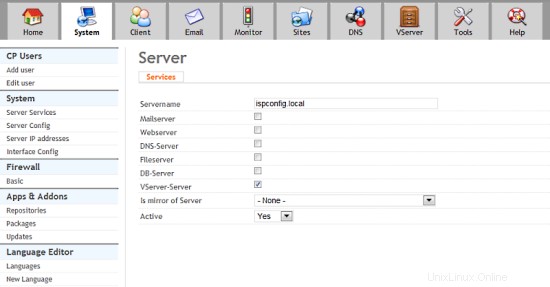
Öffnen Sie nun das Verwaltungsmodul für virtuelle Maschinen, indem Sie im oberen Menü auf das Symbol "VServer" klicken, dann im linken Menü auf "Betriebssystemvorlagen" und in der Liste auf die Vorlage "Debian minimal" klicken.
Wenn Ihr Server ein 32-Bit-System ist, ändern Sie den Dateinamen der Vorlage in „debian-6.0-i386-minimal " und ändern Sie für ein 64-Bit-System den Dateinamen in "debian-6.0-amd64-minimal ", sodass er mit dem Dateinamen unseres heruntergeladenen openVZ-Vorlagenbilds übereinstimmt (jedoch ohne die Dateiendung tar.gz).
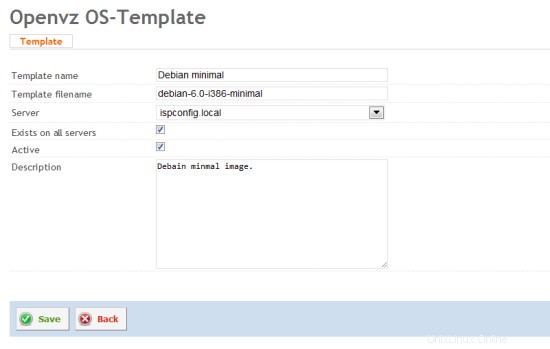
Eine virtuelle OpenVZ-Maschine benötigt eine dedizierte IP-Adresse. Wir müssen also mindestens 2 IP-Adressen auf diesem Server haben, um eine virtuelle Maschine auszuführen, eine IP für den Hostserver selbst und eine zweite IP für die virtuelle Maschine. Klicken Sie im linken Menü auf „IP-Adressen“ und dann auf die Schaltfläche „Neuen Datensatz hinzufügen“, um die zweite IP-Adresse hinzuzufügen.
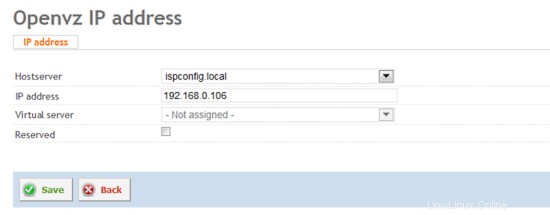
Wenn Sie mehr als 2 IP-Adressen haben, fügen Sie sie alle hier hinzu, indem Sie den obigen Schritt wiederholen.
Um die erste virtuelle Maschine zu erstellen, klicken Sie im linken Menü auf „Virtuelle Server“ und dann auf die Schaltfläche „Neuen Datensatz hinzufügen“:
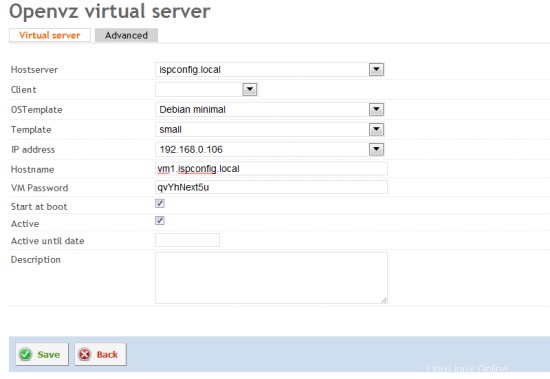
Geben Sie den Hostnamen ein, den die virtuelle Maschine bekommen soll und klicken Sie auf Speichern. Es kann einige Minuten dauern, bis die virtuelle Maschine bereit ist.
Sie sollten die neu erstellte virtuelle Maschine mit dem Befehl "vzlist -a" auf der Shell sehen können:
vzlist -a
CTID NPROC STATUS IP_ADDR HOSTNAME
101 7 läuft 192.168.0.106 vm1.ispconfig.local
Links
- ISPConfig-Website:http://www.ispconfig.org
- ISPConfig-Forum:https://www.howtoforge.com/forums/
- ISPConfig-Bugtracker:http://bugtracker.ispconfig.org